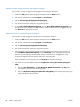HP LaserJet Enterprise M4555 MFP Series - User Guide
Menyimpan selamanya pekerjaan pada produk
CATATAN: Opsi ini tersedia jika hard disk opsional terinstal pada produk.
1. Pada menu File [Berkas] dalam program perangkat lunak, klik Print [Cetak].
2. Pilih produk, kemudian klik tombol Properti atau Preferensi.
3. Klik tab Job Storage [Penyimpanan Pekerjaan].
4. Di area Job Storage Mode [Mode Penyimpanan Pekerjaan], klik opsi Stored Job
[Pekerjaan Tersimpan].
Membuat pekerjaan tersimpan permanen menjadi pribadi, sehingga siapapun yang ingin
mencetaknya harus memasukkan PIN
CATATAN: Opsi ini tersedia jika hard disk opsional terinstal pada produk.
1. Pada menu File [Berkas] dalam program perangkat lunak, klik Print [Cetak].
2. Pilih produk, kemudian klik tombol Properti atau Preferensi.
3. Klik tab Job Storage [Penyimpanan Pekerjaan].
4. Di area Job Storage Mode [Mode Penyimpanan Pekerjaan], klik opsi Stored Job
[Pekerjaan Tersimpan] atau opsi Personal Job [Pekerjaan Pribadi].
5. Di area Make Job Private [Jadikan Pekerjaan Pribadi], klik opsi PIN to print [PIN
untuk mencetak], lalu masukkan 4 digit nomor identifikasi pribadi (PIN).
CATATAN: Untuk mencetak atau menghapus pekerjaan tersebut, Anda harus memasukkan PIN
di panel kontrol produk.
Menerima pemberitahuan bila seseorang mencetak pekerjaan tersimpan
CATATAN: Hanya orang yang membuat pekerjaan tersimpan tersebut yang akan menerima
pemberitahuan. Anda tidak menerima pemberitahuan bila seseorang mencetak pekerjaan tersimpan
yang dibuat oleh orang lain.
1. Pada menu File [Berkas] dalam program perangkat lunak, klik Print [Cetak].
2. Pilih produk, kemudian klik tombol Properti atau Preferensi.
3. Klik tab Job Storage [Penyimpanan Pekerjaan].
4. Pilih mode penyimpanan pekerjaan yang Anda inginkan.
5. Di area Job Notifications Options [Opsi Pemberitahuan Pekerjaan], klik opsi Display
Job ID when printing [Tampilkan ID Pekerjaan saat mencetak].
IDWW
Tugas pencetakan tambahan dengan Windows
155